Jak komprimovat videa v systému Android, abyste snadno zmenšili velikost videa
Není žádným překvapením, že vývoj moderních technologií umožnil mobilním zařízením, jako jsou telefony Android, plnit spoustu úkolů. Téměř vše, co můžete dělat na stolních počítačích, lze provádět na zařízeních Android, od streamování a úpravy videí. Jedním z nich je komprimace videí.
Většina dnešních zařízení Android je skutečně vybavena dostatečným úložištěm. Můžete si ukládat své oblíbené filmy a videa pořízená pomocí telefonu Android. Videa nebo filmy ve vysoké kvalitě však zabírají příliš mnoho místa v paměti. Chcete-li tedy nedostatek úložiště kompenzovat, budete muset místo rozšířit nebo jej uložit na jiné zařízení, jako je externí pevný disk. Přesto je lepší a ideální způsob komprimovat videa na Androidu. Zjistěte, jak se to dělá po skoku.
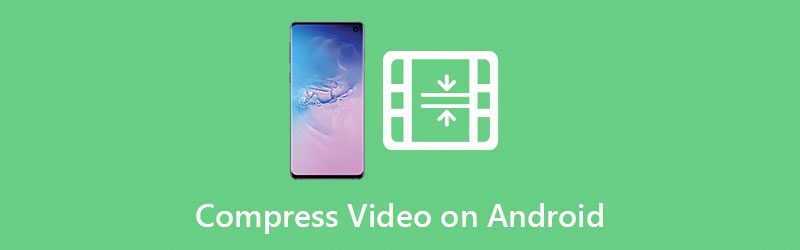
- Část 1. Komprimujte video v systému Android pomocí nastavení fotoaparátu
- Část 2. Komprimace videa v systému Android pomocí aplikací
- Část 3. Doporučení: Nejlepší video kompresor pro zmenšení velikosti video souboru
- Část 4. Nejčastější dotazy k Android Video Compressor
Část 1. Komprimujte video v systému Android pomocí nastavení fotoaparátu
Videa mohou být často velmi velká a mohou zabírat spoustu místa na vašem zařízení Android. Dobrou zprávou je, že zmenšení velikosti videa lze provést pomocí nastavení fotoaparátu. Tato operace je možná pomocí doplňkové aplikace s názvem Camera MX. Program můžete použít k automatickému pořizování videí pomocí zařízení Android a ke zmenšení velikosti videa. Nyní je zde návod, který budete muset dodržovat:
Krok 1. Nainstalujte Camera MX do svého zařízení Android.
Krok 2. Klepněte na Elipsa ikonu a rozbalte možnost.
Krok 3. Přejít na Nastavení ikonu a povolte Alternativní rozlišení. Do té doby můžete snížit rozlišení videa na Přenosová rychlost.
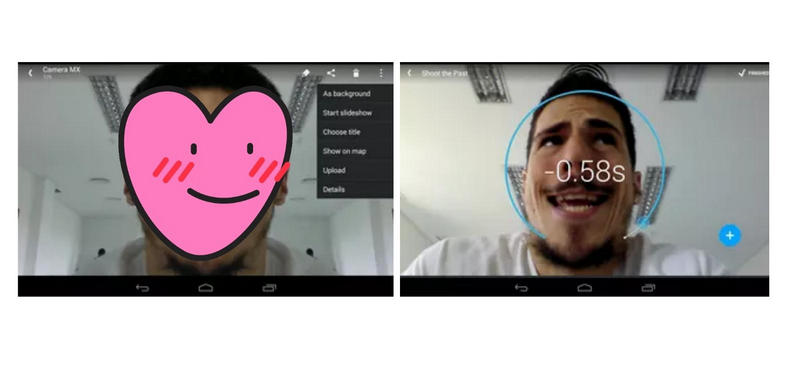
Část 2. Komprimace videa v systému Android pomocí aplikací
Nic nepřekoná specializovaný nástroj pro kompresi a redukci videí pro zařízení Android. Naštěstí pro vás můžete použít tyto nejlepší praktické video kompresory pro Android a naučit se, jak bez námahy změnit velikost videa na Androidu. Čtěte dále a získejte potřebné informace.
1. VidCompact
První na seznamu video kompresorů pro Android je VidCompact. Je to jeden z nejlepších video kompresorů, které lze nainstalovat do svého chytrého telefonu, protože vám může pomoci snížit spotřebu paměti telefonu komprimací videí. S ním můžete komprimovat HD a HTML5 videa kromě populárních a nových video formátů. Uživatelé mohou být také snadno ovladatelní díky jednoduchému a snadno srozumitelnému uživatelskému rozhraní.
Klady:
- Podpora HD a HTML 5 videí.
- Dávková komprese.
- Poskytuje možnosti pro změnu velikosti videa, oříznutí a úpravu zvuku.
Nevýhody:
- Největší rozlišení videa je u bezplatné verze 1290X720.
- Mnohem dražší ve srovnání s podobnými programy.
Zde je návod, jak komprimovat video na Androidu pomocí VidCompact:
Krok 1. Nainstalujte aplikaci do svého mobilního zařízení a otevřete aplikaci.
Krok 2. Vybrat Trim & Compress poté vyberte cílové video.
Krok 3. Vyberte rozlišení videa pro komprimaci souboru a klepněte na Komprimovat tlačítko uprostřed obrazovky.
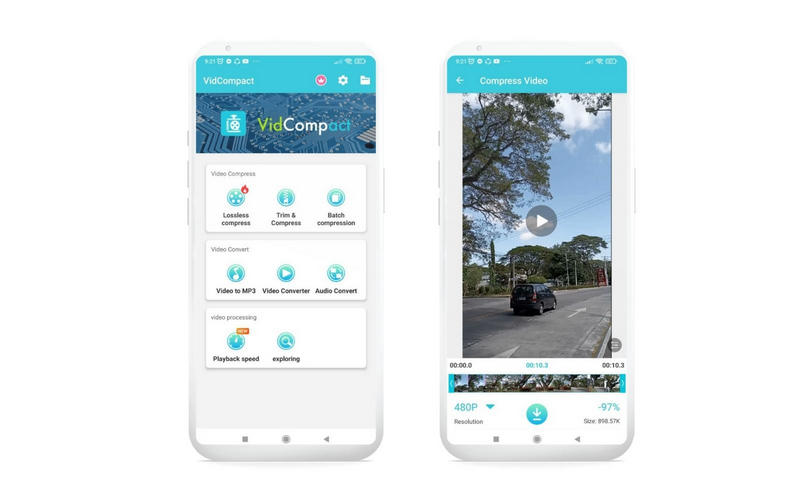
2. Smart Video Compressor a resizer
Vyzkoušejte svobodu ukládání velkého množství videí na zařízení Android tím, že se naučíte komprimovat video na Androidu pomocí Smart Video Compressor a změnit velikost. Dodává se s pokročilou funkcí kompresoru pro efektivní a efektivní kompresní úlohu. Kromě toho vám to umožňuje zlepšit kvalitu videa, upravte rychlost komprese a změňte rozměry videa podle svých potřeb.
Klady:
- Uživatelsky přívětivé a intuitivní rozhraní.
- Používá knihovnu médií FFmpeg.
- Vystřihněte části nebo části videa.
Nevýhody:
- Neustále se objevují otravné reklamy.
- Komprimace videa někdy zabere tolik času.
Zde je přibližný průvodce, který vám pomůže komprimovat videa v systému Android:
Krok 1. Stáhněte a nainstalujte Smart Video Compressor z obchodu Google Play.
Krok 2. Otevřete aplikaci a klepněte na Vybrat knoflík. Poté vyberte video, které chcete zpracovat.
Krok 3. Na dalším panelu podle toho upravte rychlost a kvalitu komprese. Nakonec klepněte na Konvertovat knoflík.
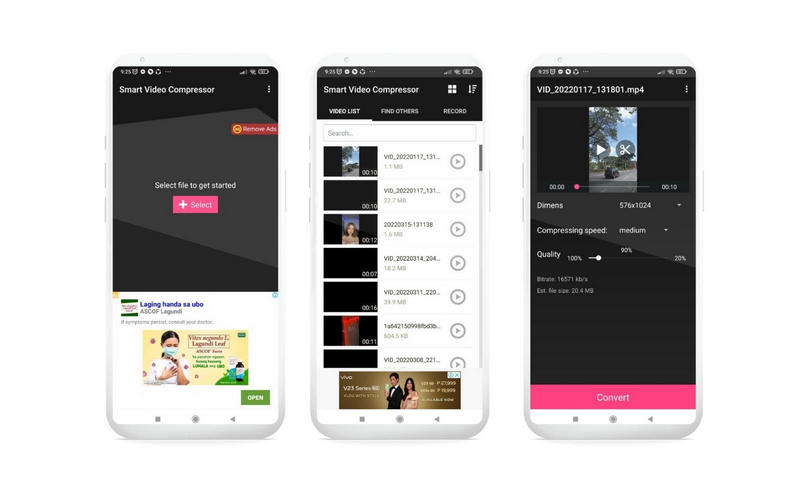
3. Komprimace videa
Video Compres je další kompresor, který vám pomůže komprimovat a ušetřit místo v paměti. Jedna věc, kterou je třeba poznamenat, je organizace funkcí a složek. Jsou zobrazeny způsobem, který lze snadno sledovat a okamžitě určovat funkci. Podporuje a rychle komprimuje video formáty, včetně MP4, FLV, MOV, AVI a mnoha dalších.
Klady:
- Umožňuje odstranění zvuku pro další kompresi.
- Uložte komprimovaná videa do galerie telefonu.
- Sdílejte zpracovaná videa na sociálních sítích.
Nevýhody:
- Automaticky se zastaví při použití funkce otáčení.
- Komprese u velkých videí zabere tolik času.
Na druhou stranu, zde je návod, jak změnit velikost videí na Androidu pomocí Video Compress.
Krok 1. Nainstalujte mobilní aplikaci do svého zařízení Android a spusťte ji.
Krok 2. Nyní vyberte video ze svého alba a klikněte na možnost Komprimovat video.
Krok 3. Poté vyberte možnost komprese videa podle vašich potřeb. A to je vše!
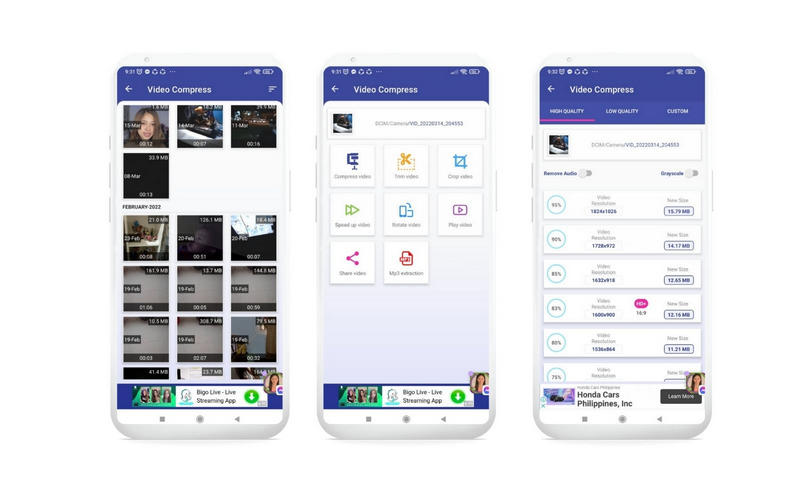
Část 3. Doporučení: Nejlepší video kompresor pro zmenšení velikosti video souboru
Výhody používání mobilní aplikace nelze popřít. Na dosah ruky můžete komprimovat a měnit velikost videa. Přesto mějte na paměti, že tyto aplikace jsou spojeny s některými problémy. Bude to tedy otázka pokusů a omylů. Chcete-li se tomu vyhnout, můžete přepnout na počítačový program a komprimovat svá videa Android.
Video Converter Vidmore je profesionální desktopová aplikace, která vám pomůže efektivně komprimovat jakýkoli typ videa. Dokáže efektivně snížit velikost videa oříznutím délky, změnou kompresního poměru a snížením rozlišení. Kromě toho si můžete nastavit výstupní formát podle svých představ. Navíc tento nástroj dokáže zpracovat videa ve vysokém rozlišení bez ztráty kvality videa. Zjistěte, jak komprimovat video pro Android podle následujících kroků.
Krok 1. Nainstalujte program
Nejprve stáhněte program kliknutím na Stažení zdarma tlačítko odpovídající operačnímu systému vašeho počítače. Poté program nainstalujte a spusťte.
Krok 2. Otevřete nástroj Video Compressor
Chcete-li získat přístup k Video Compress aplikace, přejděte na Panel nástrojů tab. Poté vyberte Video kompresor ze seznamu možností.
Krok 3. Nahrajte soubor videa
Poté kliknutím na tlačítko importujte video, které chcete komprimovat Plus tlačítko podepsat. Objeví se složka. Do té doby můžete procházet a vybírat cílové video.
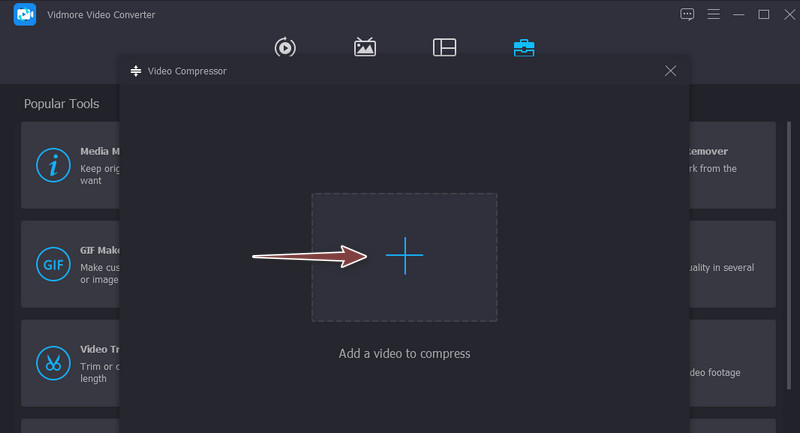
Krok 4. Komprimujte video pro Android
Po načtení videa se zobrazí další okno s možnostmi komprimace videa. Posunutím kuličky jezdce komprese změňte míru komprese. Můžete také změnit rozlišení na požadovaný výstup. Další, hit Náhled abyste viděli výstup předem. Pak udeř Komprimovat když jste s výsledky spokojeni.
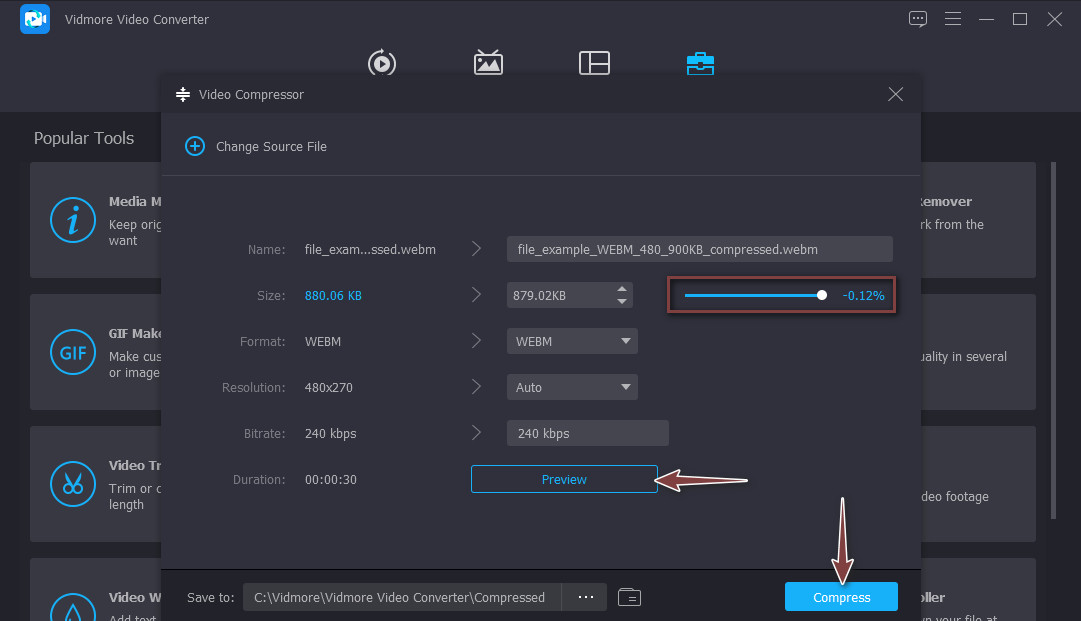
Část 4. Nejčastější dotazy k Android Video Compressor
Jak funguje komprese videa?
Komprese se provádí odstraněním opakujících se zvuků a obrázků pomocí kodekových algoritmů. Můžete také upravit některé parametry, jako je rozlišení videa, přenosová rychlost, kódování atd.
Jak mohu ZIP soubory na Androidu?
Někteří vestavění správci souborů na zařízeních Android přicházejí s funkcí vytváření souborů ZIP. Pokud však váš správce souborů Android tuto funkci nepodporuje, můžete si stáhnout aplikace třetích stran, jako je WinZip.
Jak otevřu komprimované video v systému Android?
Komprimované video soubory můžete rozbalit nebo extrahovat pomocí aplikace Google. Po stažení aplikace do telefonu Android klepněte na soubor ZIP a klepněte na Rozbalit. Měli byste vidět extrahované soubory ve stejné složce.
Závěr
Nyní jste se naučili jak komprimovat videa na Androidu zmenšit nebo zmenšit velikost videa. Tímto způsobem můžete na svém zařízení Android uložit spoustu videí nebo je sdílet na webu nebo online. Mezitím si můžete vybrat mobilní nebo desktopové nástroje v závislosti na vašich osobních preferencích nebo aktuálních potřebách.


